Le programmateur vous permet d’automatiser, à une heure donnée, certaines tâches (appelés “traitements”) réalisées habituellement dans le logiciel. Pour cela, vous devez indiquer des informations permettant l’exécution de ce traitement automatique : sur quel poste va être exécutée l’action, la tâche concernée, la date, l’heure, la périodicité, les modalités d’envoi, etc.
Le paramétrage est plus ou moins conséquent selon la tâche à automatiser (contacter les patients ayant manqué leur rendez-vous, imprimer le planning d’activité, contacter les patients dont c’est l’anniversaire, etc.).
Notre exemple ci-dessous concernera l’envoi automatique d’un email pour effectuer une relance des rendez-vous manqués de la veille.
Pour paramétrer un traitement différé, suivez le chemin ci-dessous :
Page d’accueil > Utilitaires > Traitements automatiques > Programmateur
Une fois la fenêtre ouverte :
- Assurez-vous que le nom du poste sur lequel va s’effectuer la tâche programmée soit renseigné : dans le cas contraire, cliquez sur le symbole “ordinateur”.
Important : cette action ne peut être réalisée que sur le poste concerné. Les étapes suivantes, en revanche, pourront être effectuées depuis n’importe quel poste du cabinet.
Astuce : le traitement de la tâche peut ralentir le poste informatique, nous vous conseillons donc de choisir le serveur.
Note : une fenêtre est susceptible de s’ouvrir pour vous avertir que l’heure de traitement par défaut est passée.
- Cliquez sur “Créer”.
- Sélectionnez le traitement à utiliser. Pour notre exemple, « Rendez-vous manqués ».
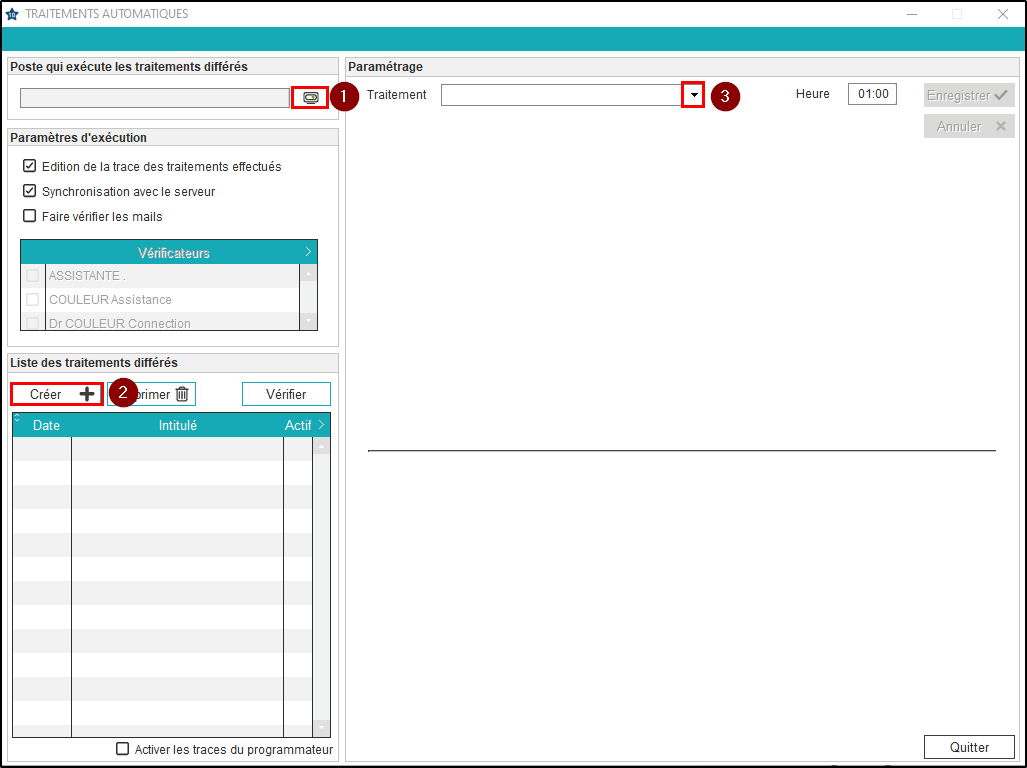
- Modifiez, si besoin, l’intitulé de votre traitement automatique.
Note : laissez le niveau 3 proposé par défaut.
- Sélectionnez la date de démarrage de cette programmation. Exemple, le 29/11/2019.
- Sélectionnez la périodicité. Ex, “Tous les jours”.
- Sélectionnez le mode de recherche. Ex, “Selon un calcul de dates”.
- Indiquez la fourchette de dates sur laquelle s’effectuera la recherche.
Dans notre exemple, nous recherchons, chaque jour, les rendez-vous manqués de la veille (J-1). Commençant l’envoi le 29/11/19, notre recherche se réalisera sur les rendez-vous du 28/11/19. - Paramétrez l’heure à laquelle l’envoi doit s’effectuer.
- Sélectionnez le praticien pour lequel vous souhaitez effectuer cette recherche.
Dans notre exemple, tous les praticiens du cabinet sont concernés donc « Tous ». - Cliquez sur “Email”.
- Sélectionnez l’email type utilisé pour ce rappel.
Important : le choix se limite aux emails types déjà configurés dans le logiciel. Pour davantage de précisions, veuillez consulter la FAQ “Comment créer un mail type ?”.
- Sélectionnez ou non l’option pour exclure de la recherche les patients ayant un prochain rendez-vous.
- Sélectionnez ou non l’option pour exclure de la recherche les patients venus au cabinet depuis leur rendez-vous manqué.
- Cliquez sur “Enregistrer”.
- Visualisez la création de votre traitement automatique. La case “Actif” doit être cochée.
- Cliquez sur “Quitter”.

- m.durand on 10 juin 2020 à 15 h 25 min
Cet article a été créé par admin le 26 novembre 2019.